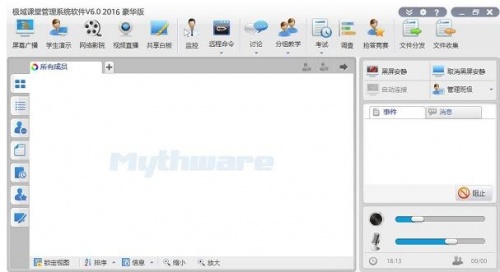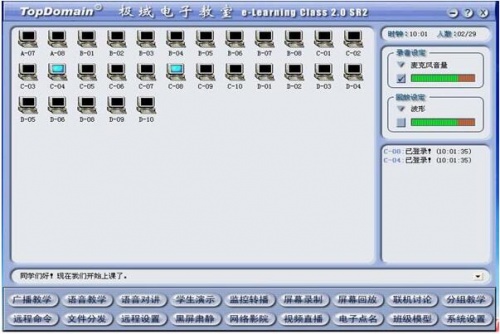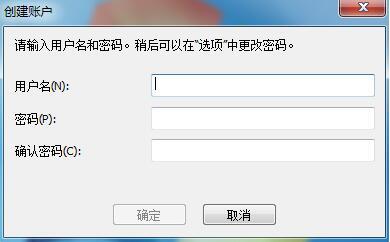-
极域电子教室
-
版本:V1.0.0.1 绿色版
大小:1.3M
类别:系统工具
时间:2023-04-28
运行截图
软件介绍
极域电子教室2022豪华版是一款多媒体教学网络平台,软件突破了传统教师的教学方式,让学生可以获得全新的教学模式教育,软件还包含了对学生机器的监控、广播、控制、屏幕录制、屏幕截图等等,可以帮助教师更加便利的教学,学生更加便利的理解,让学习成绩的提升可以变得更加轻松,有需求的用户赶快来下载体验吧!

软件特色
Windows/Mac/Linux 平台全面兼容
全面兼容虚拟机,支持桌面虚拟化
极域电子教室官方版支持4K屏幕 / Direct3D / DirectDraw / OpenGL等流畅无延时的屏幕广播
支持MPEG / VCD / QuickTime / DVD / AVI/Real 等常见的音视频媒体文件,同步播放时清晰度几乎无损耗
支持自定义工具栏按钮,可添加其他应用程序按钮至工具栏
支持 D3D软件的广播,如3Dmax等。
支持OpenGL软件的广播,如ProE,游戏等。
支持全屏幕视频的广播。
支持UAC窗口的广播。
支持学生登录Windows桌面前接收屏幕广播。
支持绑定窗口方式,指定广播教师机屏幕的哪个区域。
支持智能滚动的广播方式。广播的区域跟随教师的鼠标轨迹。
支持广播图片质量高低的即时调节。
极域电子教室2022豪华版功能特性
1.操作界面
老师和学生的使用界面经过专业的可用性测试,界面元素设计和布局经过较大升级,有效地提高了软件整体的易用性。
2.学生演示
开始学生演示前,老师可以选择接收演示的学生集合。该集合可以是全体或部分学生,一个或多个分组。
3.网络影院
网络影院支持脱机工作,以便老师在课前确认准备的片源是否可用。
网络影院支持暂挂功能,以便老师让一节课未播放完的片子暂停,下节课自动从上次停止的地方继续播放。
网络影院支持更多的格式,MP4 和 MOV 等 720p 和 1080p 的高清片源。
网络影院传输更可靠,同步性更好。
4.黑屏肃静
黑屏肃静功能升级为全局功能,老师可以在执行功能的过程中开始和停止黑屏功能。
黑屏功能被细分为黑屏和解除黑屏两个按钮,老师随时可以对选定的学生黑屏和解除黑屏。
学生黑屏窗口增加举手的提示信息。
5.文件分发
文件分发增加了对已存在文件的处理策略,用户可以选择覆盖和不覆盖。
文件分发设立了单独的发送工具栏,便于操作。
文件分发更加可靠和稳定。
6.电子点名
老师可以从主界面上直接访问电子点名功能按钮,增加了该功能的可用性。
7.分组教学
分组教学直接使用既有分组信息,老师不需要再临时创建分组。
老师可以监控每个分组的教学过程,以了解分组教学的进度。
8.分组讨论
分组讨论可以使用既有分组信息,老师不需要再临时创建分组。
9.视频直播
增加引导客户选择视频设备的提示画面,以便客户快速完成摄像头设备的设置。
10.远程登录
支持 Vista 系统的远程登录。
11.登录前接收广播
支持 Vista 系统的登录前接收广播。
12.作业提交
学生提交作业需经过老师审批通过后才能提交。老师可以选择接收和拒绝学生提交的文件。
13.远程消息
老师可以允许和阻止学生发送文字消息。

极域电子教室2022豪华版使用方法
创建账户
1、在创建帐户对话框中输入用户名和密码;
极域电子教室2022豪华版下载 第4张图片
2、再次确认密码;
3、单击“确定”完成账户创建。
连接学生
学生选择连接至某一教师,如果该学生不在该教师端的班级模型中,教师端会弹出如下接口。
极域电子教室2022豪华版下载 第5张图片
同意学生连接的步骤:
1、选择某一学生;
2、单击“接受”来接受该学生的连接;单击“全部接受”来接受所有学生的连接请求。
拒绝学生连接的步骤:
1、选择某一学生;
2、单击“拒绝”来拒绝该学生的连接请求。
极域电子教室2022豪华版常见问题
Q:极域电子教室关闭方法?
A:1、桌面-右键单击-属性-屏幕保护程序-设置屏保-预览-ok
注意:在屏保的过程中不要动鼠标,直到别的学生的电脑被控制为止
2、在学生机的上面有一排图标,点发送文件,然后点文件提交,再把输入法换成标准,输入“v”字母后,按左键或上键,再按“Delete”后再按回车键就好了,提示:有一定的几率卡住,但还是可以用
Q:怎么找极域电子教室密码?
A:通过注册表查看极域电子教室管理系统卸载/管理密码:WIN+R输入regedit.exe回车。
找到:[HKEY_LOCAL_MACHINESOFTWARETopDomain极域电子教室V4.1基教2006豪华版教师机1.00]
其下“UninstallPasswd”就是明文的卸载密码
极域电子教室新版改为:[HKEY_LOCAL_MACHINESOFTWARETopDomaine-learningClassStandard1.00]
其下UninstallPasswd=Passwd后面的就是明文的密码例如:UninstallPasswd=Passwd123456则123456就是明文密码
Q:极域电子教室开机自启问题
A:下载360安全卫士,然后在360安全卫士里优化加速中找启动项,找到了重新设置就好了。然后,把腾讯管家卸载
极域电子教室解除控制
方法一:简单粗暴
直接右键点击电脑最底部打开任务管理器,找到有极域图标的进程StudentMain.exe,点击结束进程,但是有些教师会用机房助手把任务管理器锁上,所以我们还要打开“运行”对话框,输入cmd,然后输入taskkill /im studentmain.exe /f,然后会弹出来一个PID码,把它记下来,然后输入ntsd /p PID(PID指的是上面记的值),如果输完后有一大串代码弹出来就说明你成功了!
方法二:不容易被发现,相比于方法一更简单
打开“运行”对话框,输入cmd,然后输入iexplore -k(注意e和-k之间有个空格!)然后老师的控制画面就会变成一个浏览器小窗,这样子你们就可以在老师经过的时候快速切换软件了!
方法三:只有win10系统能用吧,条件是可以多开桌面
这个方法要求有手速,首先在电脑那里多开一个桌面,等老师控制你的一瞬间或是你等到老师控制你,那个教师正在连接5秒...的对话框出现时,你停留在两个桌面的转换之间,等待老师控制画面出现,点进那个没被控制的桌面,你就可以看到老师的控制窗口变成了一个闪烁的极域图标,等老师过来巡查的时候就把鼠标提前移动到闪烁的极域图标那里,就会显示老师的广播,当然有的老师要是眼睛厉害点的话就可以看出来有什么猫腻,所以老师下来看你们的时候,你们最好直接点进广播控制,想退出的时候可以用方法四
方法四:这个主要看键盘
一般来说有些键盘上面会有一个小月亮(是休眠键),有的键盘上的休眠键是一串英文(sleep),有这些键的键盘在老师控制的时候点一下就会让电脑休眠(变黑),然后随便按一下键盘或点一下鼠标,一打开你会发现退出了老师的控制!当然键盘上没有这两个键的人也可以试试考手速(前提是老师没有把你们的键盘锁了),提前把电脑休眠的快捷键记下来,被控制的时候狂按,想要恢复控制只需要去任务管理器把StudentMain.exe进程结束了,然后在“运行”对话框搜索极域,重新运行即可恢复老师的控制,不然老师发文件给你们,你们没有收到可就惨啦!
相关下载
相关教程
-
03-17
-
01-23
-
01-10
-
01-29
-
01-26
-
04-25
-
12-28
-
07-01
精品推荐
应用排行榜
- 最新排行
- 最热排行
- 评分最高
-
摄影摄像 大小:1.72G
-
办公教育 大小:1.98GB
-
办公教育 大小:133.11MB
-
游戏娱乐 大小:5.02MB
-
聊天社交 大小:155.15MB
-
办公教育 大小:8GB
-
模拟器 大小:2.09MB
-
摄影摄像 大小:1.55GB
-
游戏娱乐 大小:625MB
-
游戏娱乐 大小:2G
-
摄影摄像 大小:1.72G
-
摄影摄像 大小:1.55GB
-
聊天社交 大小:106.56MB
-
摄影摄像 大小:727.30 MB
-
办公教育 大小:133.11MB
-
系统工具 大小:125.94MB